تبدیل داده خام به داده کوواریانسی در نرم افزار SPSS
- 13 آذر, 1400
- AMOS

تبدیل داده خام به داده کوواریانسی
فصل هفتم
تبدیل داده خام به داده کوواریانسی در نرم افزار SPSS برای مدل سازی در Amos
مقدمه :
تابه حال هر چه آموختیم با داده های خام عمل می کردیم و به نتایجی رسیدیم آیا میشود با داده های کوواریانسی هم کار کرد؟ پاسخ مثبت است و حتی توصیه میشود که امروزه هر مقاله ای که می نویسید و هر پایان نامه و تحقیقی که انجام می دهید آخر مقاله یا تحقیق ماتریس کوواریانسی را هم اضافه کنید چون اضافه کردن داده های وام در پایان مقاله چندین صفحه را اشغال میکند و هیچکس داده های وام را در پایان مقاله یا تحقیق خود نمی آورد همه توصیه میکنند که داده های کوواریانسی را در پایان کار به عنوان ضمیمه ارائه بدهید چون حداکثر نصف صفحه را بیشتر اشغال نمی کند لذا باید یاد بگیریم که چطور داده های وام را میتوان به داده های کوواریانسی تبدیل کرد تا به خواننده کمک کنیم در صورت تمایل بتواند داده ها را در SPSS یا LISREL احضار نموده و روی آنها عملیات موردنظر خود را انجام دهد شاید بخواهد که مدل ما را دستکاری کند و به ایده دیگری برسد در ارائه مدل جدید این داده ها کمک می کنند که این کار انجام بگیرد یا ممکن است که شما از این به بعد پایان نامه ها یا مقالاتی که نگاه میکنید آخر کار ماتریس داده های کوواریانسی را در آنجا ببینید و مایل باشید آن ماتریس را در SPSS یا LISREL بیاورید و مثالی را که آن محقق حل کرده است شما هم حل کنید دستکاری کنید یا پیشنهاد جدیدی داشته باشید نتیجه اینکه دانستن اینکه چگونه داده های وام به کوواریانسی تبدیل میشود گام بزرگی است در جهت استفاده از کارهایی که قبالً انجام شده و شما میخواهید بر روی آنها تمرین کنید یا ایده جدیدی به آنها بی افزایید در ادامه این اقدام آموزش داده می شود.
1. آغاز کار تبدیل داده های خام به داده های کوواریانسی
در ابتدا فایل موردنظر خود یعنی رضایت 0.64 را در نرم افزار«SPSS » فراخوانی می کنیم بر اساس مدلی که داریم متغیرهای x7 و x8m و x9 و x10m برای سازه «رضایت شغلی» بودند و x11 تا x14 برای سازه «استقلال شغلی» و متغیرهای x15 تا x18 برای سازه «روزمرگی شغلی» بودند و یک سازه هم داشتیم به نام مهارت سازه مستقل که یک متغیر مشاهده شده بیشتر ندارد )X20 که میزان مهارت برچسب آن بود) بر اساس این متغیرها یک ماتریس کوواریانسی می سازیم برای این کار در SPSS راه های مختلفی هست و برحسب تجربه میتوان گفت که بهترین دستور Analysis Reliability/Scale/Analyze است این برنامه به بهترین نحو و با راحت ترین امکانات می تواند این ماتریس را برای شما بسازد بر روی گزینه analysis Reliability کلیک می کنیم متغیرهایی که قرار است ساخته شوند را انتخاب میکنیم دکمه Ctrl را می گیرید و X7 X8m X9 و X10m و x11 تا 18x و X20 را رنگی میکنیم این ها را با فلش میانی به مخزن سمت راست (Items )منتقل میکنم (شکل شماره 1 ) این فرآیند را می توان در شکل دید.
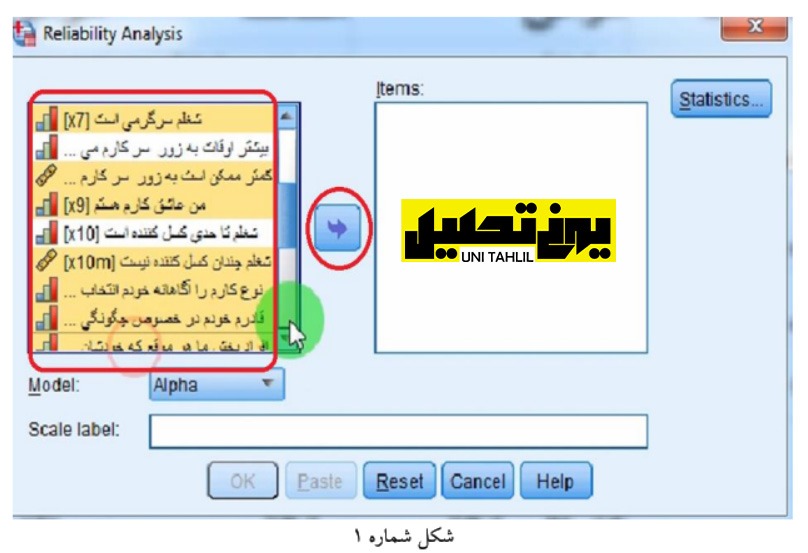
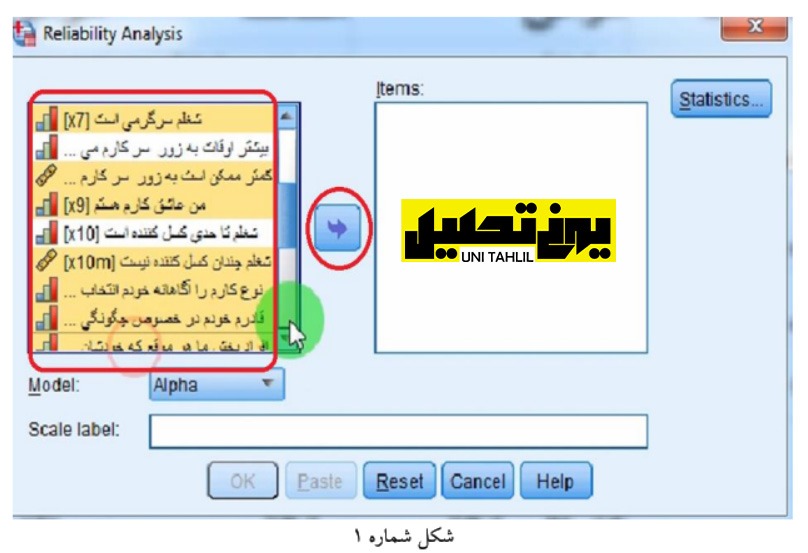
این دستور (Analysis Reliability )دستوری است که ما برای اینکه بفهمیم کدام گویه ها باهم شرایط جمع شدن دارند از آن استفاده می کنیم ولی میتوان از این دستور برای یک هدف فرعی نیز استفاده کرد هدف فرعی که اسمش تبدیل کردن داده های وام به داده های کوواریانسی است آن هدف فرعی در گزینه Statistic محقق میشود با کلیک بر روی این گزینه پنجره Statistic Analysis Reliability باز می شود در بالای سمت راست این پنجره زیر گزینه item Inter( به معنی بین گویه ها) دو گزینه وجود دارد Correlations و Covariances گزینه Covariances را تیک میزنیم (البته میشود Correlation را هم تیک زد چون این دو هم خانواده اند و Correlation درواقع همان R پیرسون است و R پیرسون کسری است که صورت آن Covariance است به این دلیل می گویند این دو هم خانواده اند ولی همیشه توصیه می شود که Covariance را استفاده کنید و نهn را چرا که این یک فرمول ماقبل آخر است فرمول ماقبل آخر امکانات بیشتری در اختیار شما میگذارد( با سایر قسمت ها کاری نداریم و گزینه Continue را میزنیم و پنجره بسته میشود و در پنجره اول نیز گزینه OK را میزنیم ) (شکل شماره 2).
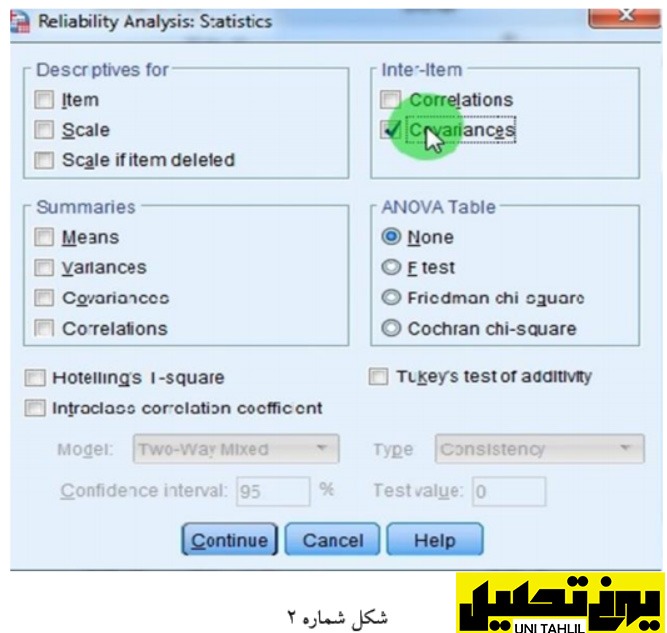
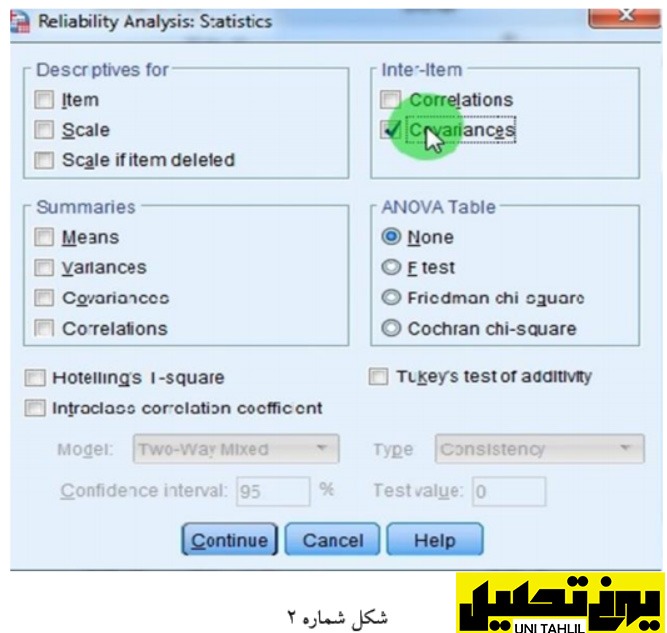
به سرعت جدولی ظاهر می شود در پنجره بازشده با جدول با نام Matrix Covariance Item Enter سروکار خواهیم داشت (شکل شماره 3).
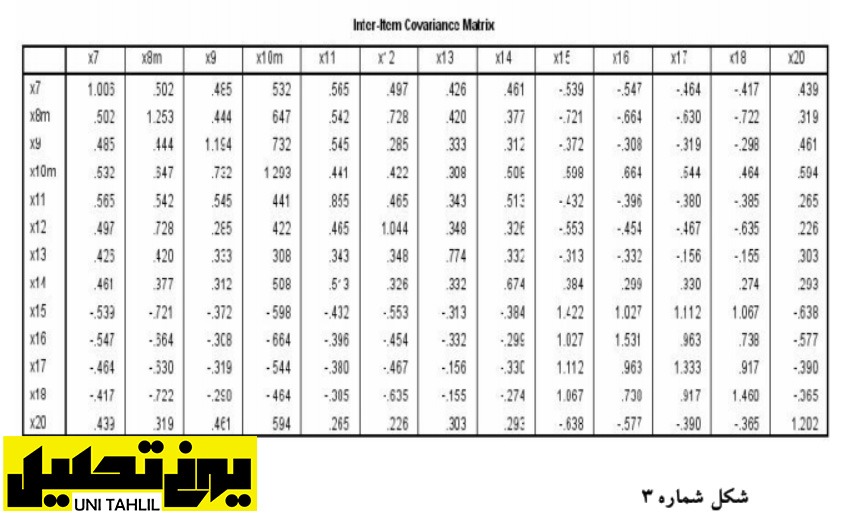
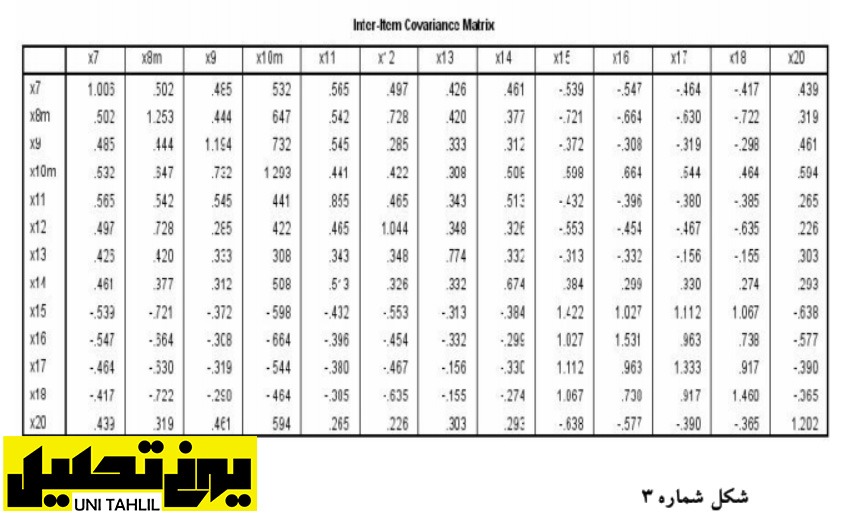
*نکته: ممکن است در کنار اسامی متغیرهایی که در جدول آمده است در جلو یا زیر آنها برچسب فارسی آنها نیز ذکرشده باشد که این برچسب ها مزاحمت ایجاد میکنند در این صورت از این پنجره خارج می شویم و به داده ها مراجعه می کنیم در بخش Output/Option/ Edit چهار آیتم میبینیم Names به ما می گوید که در خروجی فقط اسم را نشان می دهد Labels به ما میگوید که در خروجی فقط برچسب را نشان می دهد و Labels & Names به ما میگوید که در خروجی اسم و برچسب را باهم نشان می دهد این را همیشه در حالت Names قرار دهید آیتم بعدی باید روی Values قرار گیرد و آیتم سوم دوباره رویNames و درنهایت آیتم چهارم روی Values قرار گیرد تا ما در خروجی برچسب ها را نداشته باشیم چرا که در غیر این صورت برای انتقال اسامی متغیرها کار برایمان سخت خواهد شد (شکل شماره 4).
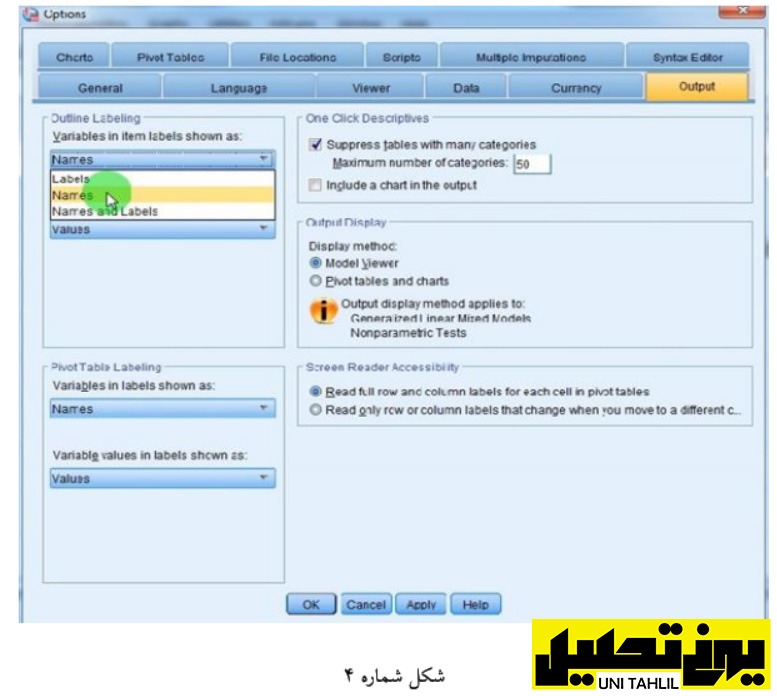
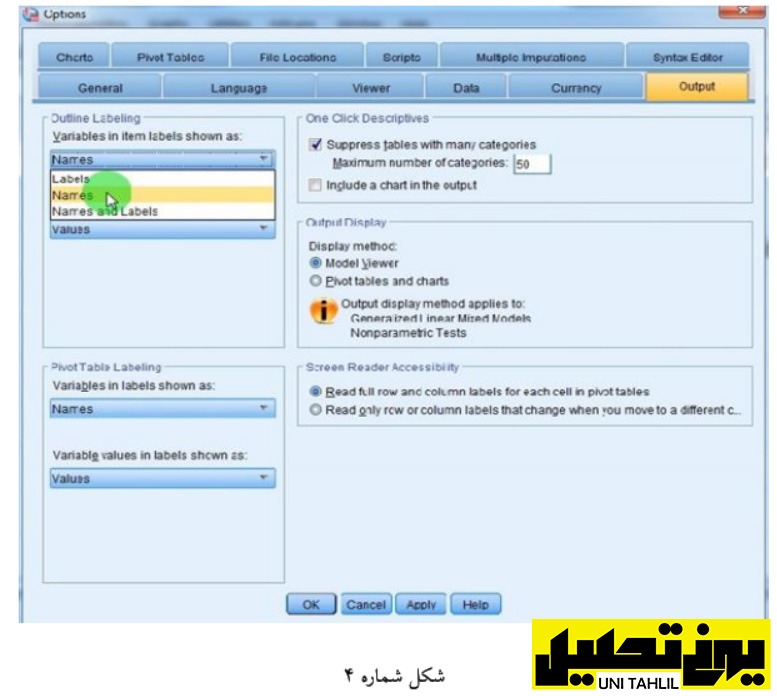
جدول نمایش داده شده به گونه ای تنظیم شده است که فقط اسامی متغیرها (Names )در سرخط ها و سرستون ها آمده است تا بدین جا نیمی از کار انجام گرفته است و ماتریس کوواریانس ساخته شده است دقت کنید این ماتریس کوواریانس سه قسمت دارد یک قسمت روی قطر قرار دارد (که مثالً در جدول بالا میشود 006.14.1 253.1 و روی قطر درواقع نامش کوواریانس نیست بلکه نامش واریانس ( واریانس یعنی تغییرات یک متغیر) است مثلاً قطر x7 با x7 میشود 006.1 درواقع این 006.1 واریانس x7 است و واریانس x8m می شود 253.1 پس روی قطر واریانس نامیده می شود ولی دو قسمت بعدی بالای قطر و زیرقطر هستند که آنها کوواریانس نامیده می شوند برای مثال کوواریانس x8m و x7 میشود 502.0 .
مفهوم کوواریانس (کو: مشترک ، واریانس :تغییر) درنتیجه کوواریانس به معنی تغییرات مشترک است به عبارت دیگر تغییرات مشترک x8m و x7 می شود 502.0 تغییر مشترک بین x9 و x7 برابر است با 485.0 به زبانی دیگر اعدادی که متغیر سطر و ستون آنها باهم یکی هستند واریانس اند و اعدادی که متغیر سطر و ستون آن ها باهم یکی نیستند کوواریانس هستند مطلب بعد این است که زیرقطر و بالای قطر با یکدیگر حالت قرینه دارند یعنی هر عددی که زیرقطر ببینید عین همان عدد را در بالای قطر نیز می بینید زیرقطر و بالای قطر نظیر هم اند (تکراری اند) لذا درنهایت ما زیرقطر یا بالای قطر را پاک می کنیم که ماتریس نیمه ساخته شود ماتریس اول اعداد تکراری زیاد دارد و ماتریس کامل نامیده میشود برای این کار گام بعدی این است که این ماتریس را ازاینجا باید کپی کنیم و به صفحه داده های SPSS منتقل کنیم برای کپی کردن این ماتریس باید روی آن دو بار کلیک کنیم که حالت ویرایش پیدا کند و بنا داریم داده های خروجی را به صفحه ورودی SPSS اضافه کنیم . از آخر شروع می کنیم و به اسامی بالای ستون ها کاری نداریم ، چون تکراری هستند ولی اسامی کنار ردیف ها را برمی داریم یعنی اعداد ماتریس به علاوه سر ردیف ها (اسامی متغیرها) را رنگی کرده (رنگ مشکی) و سپس ضمن کلیک راست گزینه کپی را استفاده میکنیم (شکل شماره 4) .
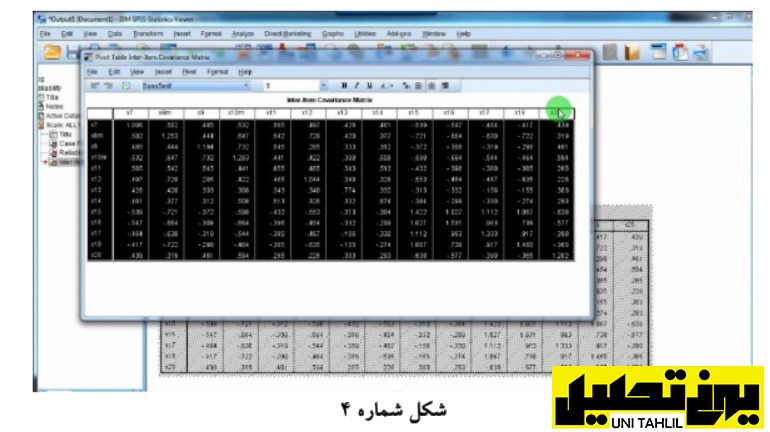
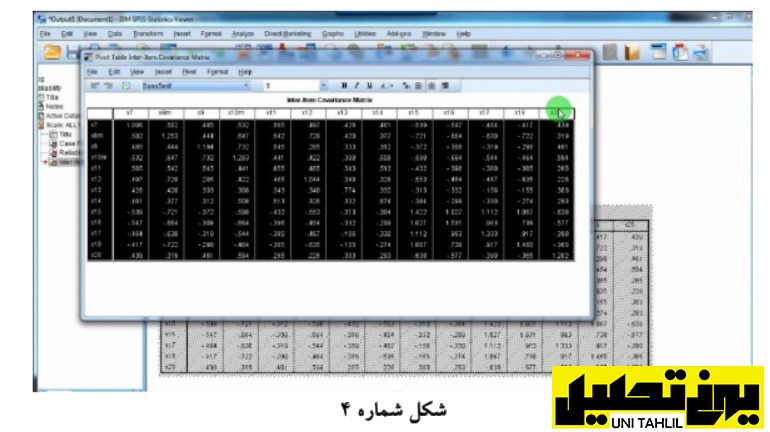
2 .ورود داده های کوواریانسی به صفحه اصلی SPSS
در صفحه اصلی منوی File را بازکرده گزینه New و سپس Data را کلیک میکنیم (فایل جدیدی را بازکن که محتوای آن برای داده است) این صفحه خالی باز میشود (شکل شماره 5).
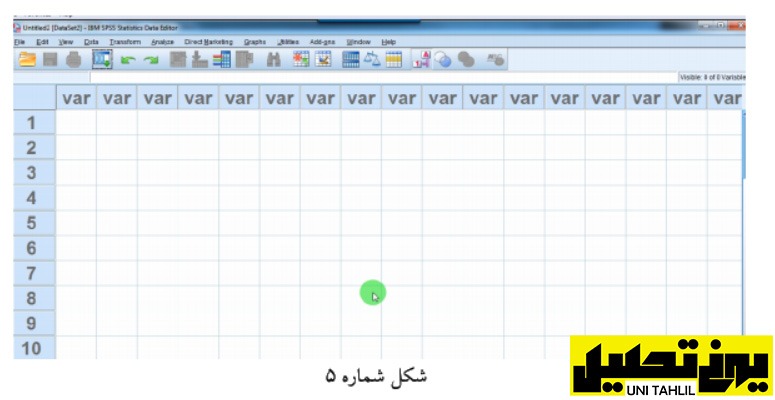
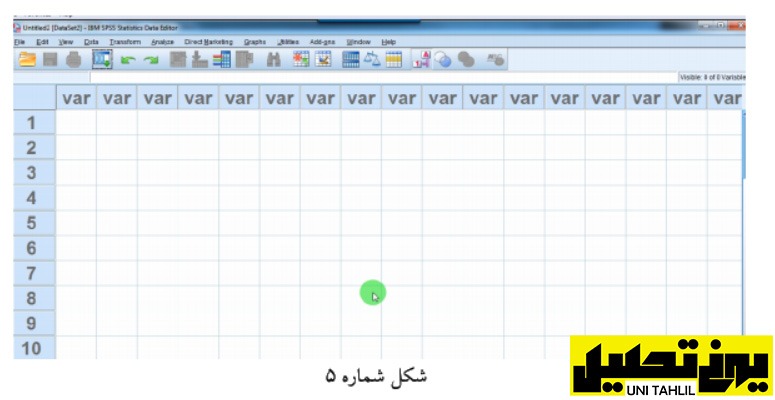
برای چسباندن داده های کپی شده به سراغ خانه ردیف اول و ستون اول میرویم در آن کلیک راست می کنیم و گزینه Paste را می زنیم و بدین صورت داده ها در آن قرار می گیرند حال دو کار باید انجام بگیرد نخست روی ستون اول که اسم متغیرهاست کلیک میکنیم (و کل آن ستون را انتخاب میکنیم) میخواهیم یک ستون جدید به جای ستون اسم متغیرها اضافه کنیم بر روی اسم آن (VAR0001 )کلیک راست میکنیم و گزینه Insert Variable را انتخاب می کنیم به این صورت یک ستون جدید باز می شود حال یک ردیف جدید هم باید اضافه کنیم روی ردیف یک (1 )کلیک میکنیم ،خط اول رنگی میشود ، میخواهیم بالای ردیف یک ، یک ردیف جدید اضافه کنیم کلیک راست می کنیم و گزینه Cases Insert را می زنیم به خاطر این که اسامی بالای فایل تحت عنوان Var0000 اسامی ناآشنایی است این صفحه را نا آشنا کرده است حال ما میخواهیم آن را خوانا کنیم به همین خاطر اسامی متغیرهای واردشده در صفحه داده ها (View Data )را از X7 تا X20 انتخاب می کنیم و بعدازآن کپی می کنیم به پشت صحنه (View Variable )می رویم به ردیف اول و دوم کاری نداریم و از ردیف سوم تا آخر را انتخاب کرده کلیک راست می کنیم و گزینه Paste را اعمال می کنیم حال به جلوی صحنه View Data می رویم ببینیم به اتفاقی افتاده است ستون اول Var00015 خالی است که آن را باید در پشت صحنه ویرایش کنیم و ستون دوم Var0001 اسامی متغیرها در آن آمده است و فقط ردیف اول آن خالی است به پشت صحنه (View Variable )بازمی گردیم در دو ردیف اول اسم های قبلی هنوز _ROWTYPE( نوع متغیرهای ردیفی) تبدیل میکنیم 10 هست که ما باید آن را اصلاح کنیم Var00015 را به رمز در ردیف دوم نیز به جای Var0001 کلمه رمز _VARNAMEرا وارد میکنیم به جلوی صحنه می آییم در ستون_ROWTYPE ابتدا در ردیف اول حرف N را وارد میکنیم که نشان دهنده تعداد است تعداد را باید از خانه ای که متغیرها شروع می شود وارد کنیم در جدول ما از X7 تا آخرین متغیر عدد 64 را وارد می کنیم در ردیف های بعدی باید مشخص کنیم که نوع متغیرهای ردیفی چیست؟ متغیرهای ردیفی دو نوع ممکن است باشند Correlation و Covariance درصورتی که Correlation باشد به صورت مخفف می نویسیم COR و درصورتی که Covariance باشد به صورت مخفف می نویسیم COV در اینجا در تمام ردیف ها کلمه COV را وارد می کنیم نکته ای که در اینجا لازم به یادآوری است این است که در پشت صحنه چک کنیم که نوع این متغیر )_ROWTYPE (به صورت String) حروفی( تعریف شده باشد صورتی که Numeric باشد باید روی آن کلیک کنیم و در پنجره ای که باز می شود گزینه String را فعال کنیم ) (شکل شماره 6 ).
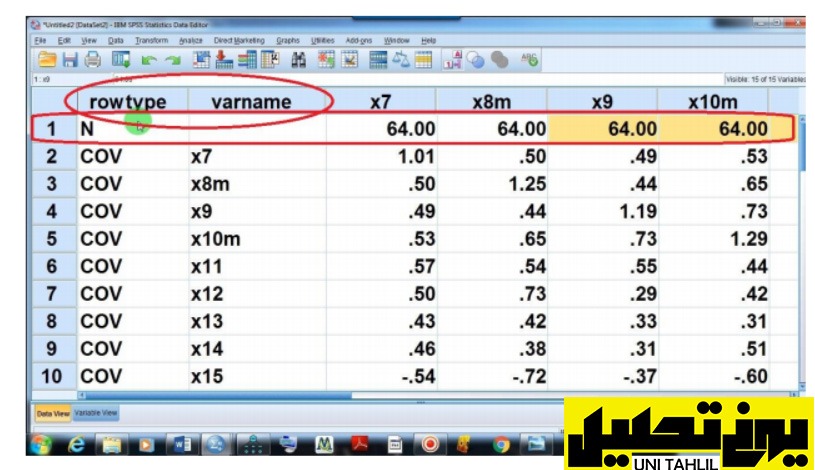
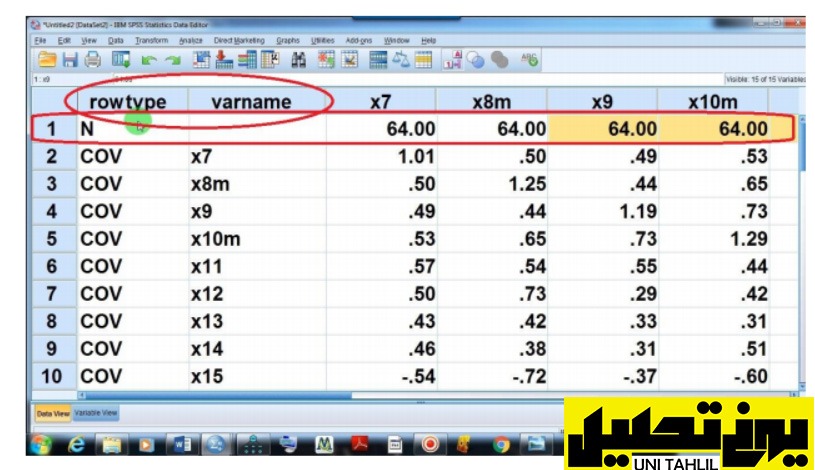
3 .پاک سازی جدول ماتریس کوواریانس
درنتیجه ردیف اول تعداد است و از ردیف دوم هر عددی میبینیم کوواریانس است اگر چه که قطر جدول واریانس است ولی چون نیمه بالایی و پایینی آن کوواریانس است نام آن را کوواریانس گذارده اند . حال ما باید برای جلوگیری از تکرار نیمه بالایی این جدول را پاک کنیم به سراغ ستون آخرین متغیر می رویم X20 و هر عددی که بالای آخرین ردیف است را تا زیر ردیف N پاک میکنیم (در اینجا 20.1 را نگه میداریم و بقیه را پاک می کنیم) در ستون یکی مانده به آخر دو ردیف پایانی را نگه می داریم و سایر ردیف ها را تا زیر ردیف N پاک می کنیم ، در سومین ستون مانده به آخر سه عدد را نگه می داریم ، در چهارمین ستون مانده به آخر ،چهار عدد در پنجمین ستون مانده به آخر پنج عدد را نگاه می داریم و مانند آن ای ن کار را تا به جایی ادامه می دهیم که به ستون اولین متغیر میرسیم که هیچ عددی پاک نمی شود در حقیقت ما بالای قطر را حذف کردیم (شکل شماره 7). تبدیل داده خام به داده کوواریانسی


اگر دقت کنیم می بینیم که همه اعشار دورقمی است درحالی که در خروجی سه رقم وجود داشت و ما می توانیم رقم سوم را هم داشته باشیم به همین خاطر به پشت صحنه (View Variable )می رویم و در بخش Decimals از ردیف سوم تا به آخر عدد دو را به سه تبدیل می کنیم و این باعث می شود همه اعداد به صورت سه رقمی نمایش داده شود . یافته های پایانی به صورت زیر است که باید از طریق این دستور ضبط کنیم )…as Save/File() شکل شماره 8). تبدیل داده خام به داده کوواریانسی
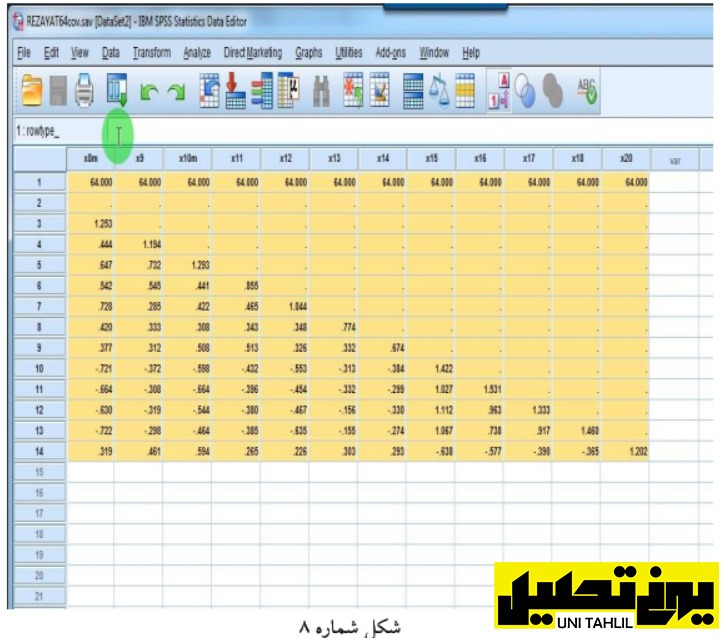
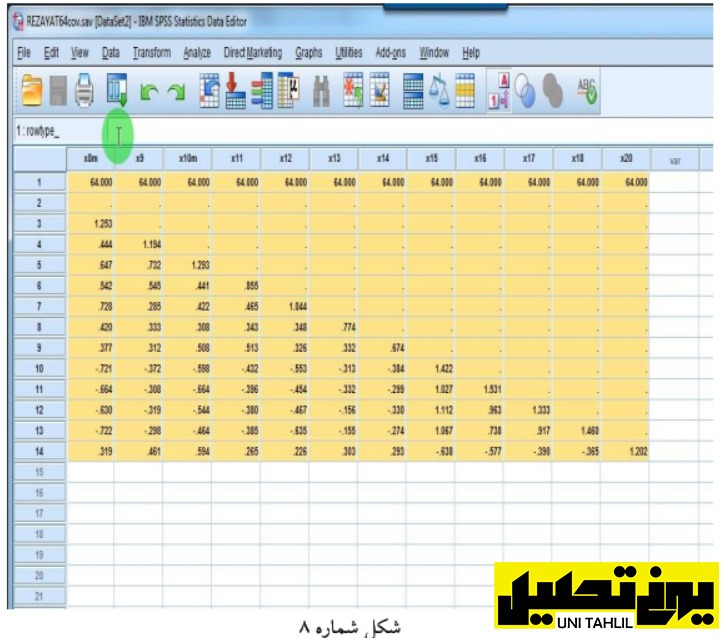
4 .ساختن ماتریس کوواریانس برحسب جنسیت
حال میخواهیم برحسب جنسیت داده کوواریانسی داشته باشیم باید دقت کرد که برای تولید داده های کوواریانسی بر اساس یک متغیر کنترل همیشه باید دستور زیر را اجرا نمود ، در ابتدا روند کار به شکل قبل است با این تفاوت که ، در آغاز از تمهیدی به قرار زیر انجام می دهیم ؛ تبدیل داده خام به داده کوواریانسی
در منوی اصلی بالای نرم افزار SPSS گزینه ای به نام File Split وجود دارد این گزینه به معنی دونیمه کردن فایل است (که البته این به معنی لزوماً دونیمه مساوی نیست) بر روی این گزینه کلیک می کنیم و پنجره ای باز می شود در خط اول پنجره (که یه صورت پیش فرض انتخاب شده است) نوشته است cases all Analyze یعنی در شرایط پیش فرض همه داده ها را تحلیل می کند اما ما باید گزینه دوم را انتخاب کنیم که نوشته است Compare groups در اینجا که میخواهیم متغیر جنس متغیر کنترل باشد ، باید متغیر جنس را انتخاب کنیم و به مربع سمت راست :on based groups( گروه ها مبتنی اند بر ) منتقل نماییم از این به بعد هر کاری که انجام دهیم به تفکیک زن و مرد انجام می گیرد برای مثال وقتی جدول یک بعدی می سازیم به تفکیک جنس ساخته می شود در بخش Analyze بر روی گزینه Frequency/ statistic Descriptive کلیک میکنیم تا مثلا برای گروه های قومی جدول یک بعدی بسازیم ، در جدول زیر مردان و زنان به صورت M و W نمایش داده شده اند (شکل شماره 9).
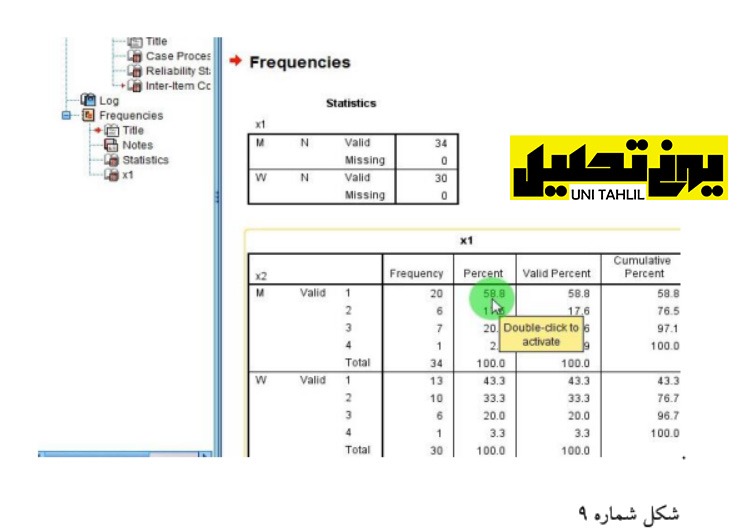
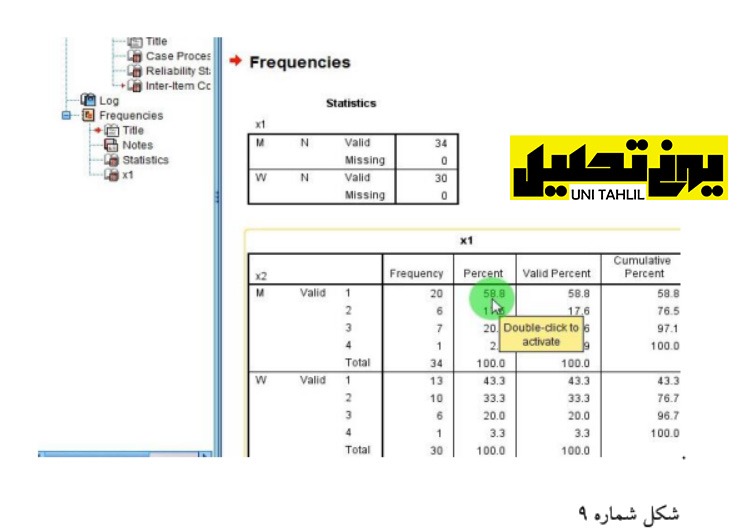
حال ما این دستور را برای هدف خودمان مورد استفاده قرار می دهیم فرمان زیر را اجرا می کنیم Analyze/Scale/ Reliability… در پنجره بازشده بر اساس کارهای قبلی همه متغیرهایی که قرار است کوواریانس گرفته شوند در باکس سمت راست آمده است . در بخش Statistic هم کوواریانس تیک زده شده است و فقط کافی است دستور را اجرا کنیم . در یافته ها تمام جدول ها دونیمه شده اند و جدول اصلی هم دو ماتریس (به تفکیک جنس) می دهد که میتوانیم از این داده ها در جهت اهداف کاربر استفاده نماییم .در اینجا می توانیم از یک ترفند نیز استفاده کنیم و آن این است که به سراغ دادهای که تابه حال ساخته ایم برویم (ماتریس کوواریانسی بالا) و از داخلFile آن را دوباره بازکنم و روی این ماتریس تغییراتی را اعمال کنیم ؛ در این ماتریس دو ستون اول ثابت می ماند و فقط از ستون سوم به بعد داده ها تغییر می کنند برای این کار ابتدا دو کپی از این فایل در کامپیوتر ذخیره می کنیم (با نام های Rezayat34MCOV و Rezayat30WCOV ) حالا روی هر یک از آن ها شروع به کار می کنیم در فایل زن ها ابتدا تعداد را در ردیف N به عدد 30 تغییر می دهیم و سپس مغز ماتریس (داده ها) را انتخاب می کنیم و کل داده ها راحذف می کنیم و به سراغ فایل Output می رویم و روی آن دو بار کلیک می کنیم تا حالت ویرایش پیدا کند درون جدول بخش نتایج زنان را انتخاب می کنیم و آن را کپی می نماییم باید توجه داشت که اسامی متغیرها و سرستون ها را انتخاب نمی کنیم چون در فایل نگه داشته می شوند (شکل شماره 10). تبدیل داده خام به داده کوواریانسی
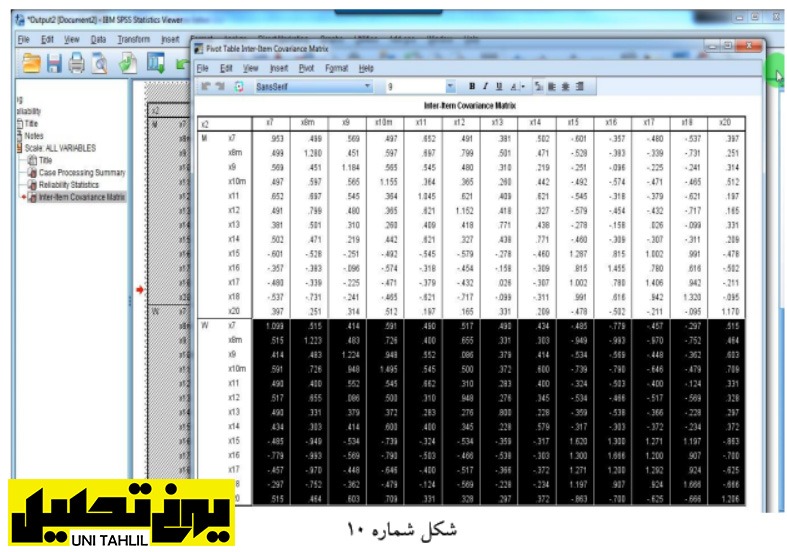
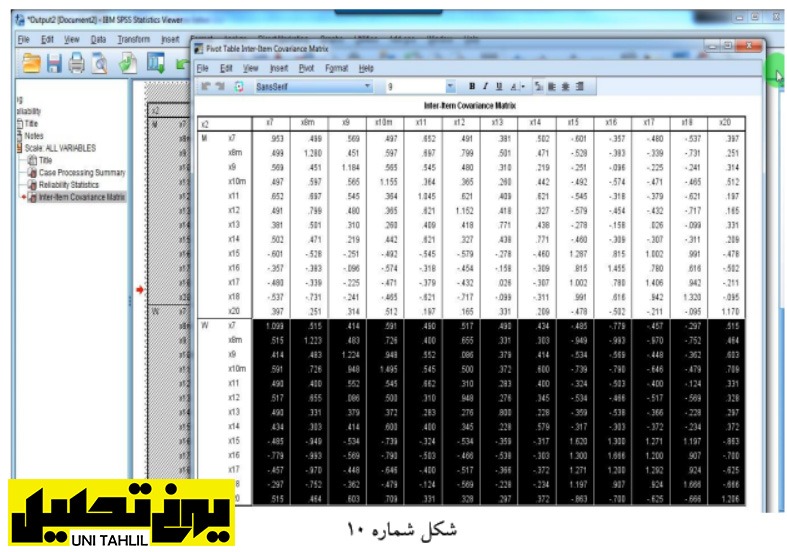
در فایل داده ها منطق های را که قبلاً محتویات آن را حذف کردیم انتخاب می کنیم و گزینه paste را میزنیم ، در رابطه با این ماتریس نیز قسمت بالای قطر را حذف می کنیم و دوباره به سراغ ستون آخر رفته و از ردیف یکی مانده به آخر تا زیر ردیف تعداد حذف می کنیم و مانند آن تا نیمه بالایی ماتریس را کامل حذف می نماییم. تبدیل داده خام به داده کوواریانسی
*نکته: برای تعیین سایز نمایش داده ها (ویرایش بصری داده ها) می توانیم به سراغ گزینه Font/View رفته و سایز را انتخاب کنیم اگر بخواهیم داده ها خیلی کوچک شوند در View Variable در بخش Column( ستون) می توانیم آن را 5 حرفی کنیم (که فاصله بین ستون ها کم می شود و همه اعداد درعین حال قابل رؤیت است) در ادامه برای کوواریانس آقایان هم همین روند را طی می کنیم در فایل آقایان تعداد کل آقایان را وارد می کنیم (34 نفر) و به همان طریق قبلی محتوای داده ها را با بخش Output آقایان جابه جا میکنیم.
5 . اجرای یک مثال برای بیان تفاوت بین داده های خام و کوواریانسی
حال می توان با حل یک مثال فرق استفاده از داده های خام و کوواریانسی را به خوبی نمایش دهیم . برای این کار فایل اموس را از طریق گزینه Amos SPSS IBM/ Analyze فراخوانی می کنیم در اموس با گزینه Open/File فایل rezayat46F را باز می کنیم این فایل را که پیش ازاین هم روی آن کارکرده بودیم با مشخصات؛ موضوع »عوامل مؤثر بر رضایت شغلی» روش محاسبه «حداقل مربعات تعمیم یافته» داده ها «هر دو جنس 64 نفر» به روش تفکیکی (روشی است که جنسیت را تک تک حساب می کنیم) داده ها را در بخش Files Data چک می کنیم و از مطابقت آن ها مطمئن می شویم روش کار را هم در بخش Properties Analyze چ کرده و درصورتی که گزینه squares least Generalized تیک خورده باشد از مطابقت روش با حداقل مربعات تعمیم یافته اطمینان حاصل می نماییم درنهایت نیز آن را ضبط کرده و اجرا می کنیم در صفحه اصلی اموس زیر نمودار گرافیکی ضرایب نمودار می گردند (در اینجا 485.0=p که بسیار بالاتر از پنج صدم است و مدل را قابل قبول می داند 000=RMSE که بازهم نشان می دهد مدل قابل قبول است کا-اسکوئر تقسیم بر درجه آزادی 996.0=DF/X2 نیز مدل را بسیار قابل قبول نشان می دهد و 1=CFI نیز یعنی تمام روابط ممکن کشیده شده است) درنهایت ضرایب نمودار را استاندارد می کنیم (از منوی سمت چپ بر روی گزینه استاندارد کلیک می کنیم) و در پایان یک کپی از این نمودار می گیریم و به عنوان مدل 1 با داده های وام در فایل word می چسبانیم (شکل شماره 11). تبدیل داده خام به داده کوواریانسی
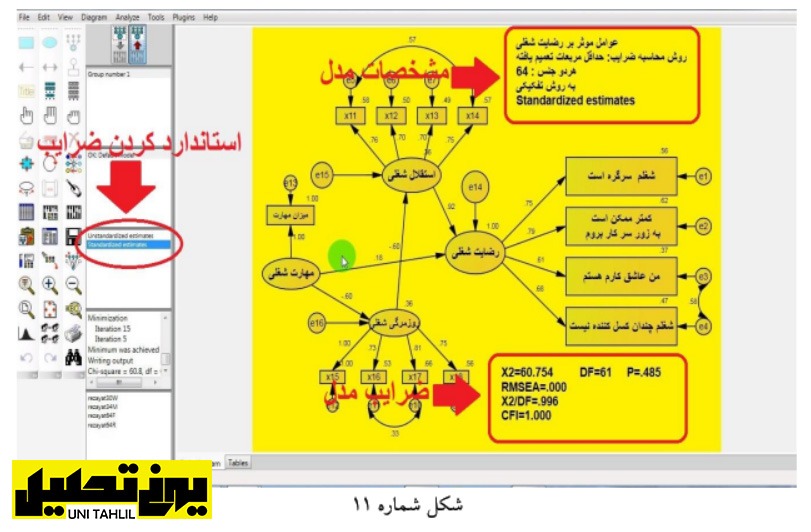
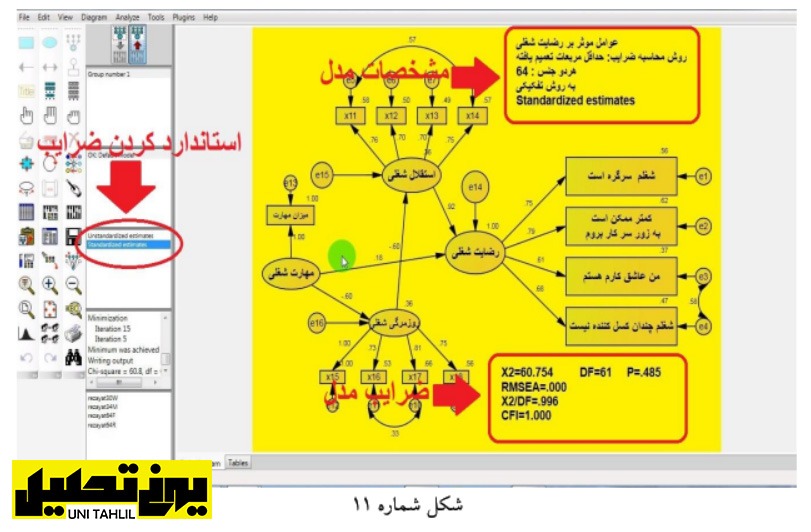
در این بخش میخواهیم داده های کوواریانسی را وارد اموس کنیم برای اجرایی کردن این کار در بخش Select files data گزینه name File را کلیک کرده و فایل داده های کوواریانسی را انتخاب میکنیم (rezayat64cov ) دقت کنید وقتی که داده ها کوواریانسی هستند گزینه های variable grouping و value group دیگر روشن نمی شوند وقتی داده کوواریانسی شد به بخش Properties Analyze می رویم و کنترل می کنیم که گزینه Intercept and Means Estimate فعال نباشد (چه در روش Maximum و چه در روش Generalized ) چرا که داده کوواریانسی به دستگاه اجازه نمی دهد که میانگین ها (Means ) و ضرایب ثابت (Intercept )را محاسبه کند حال این داده ها را ضبط و اجرا می کنیم نمودار جدید را هم با عنوان مدل 2 با داده های کوواریانسی کپی و به word منتقل می کنیم (شکل شماره 12). تبدیل داده خام به داده کوواریانسی
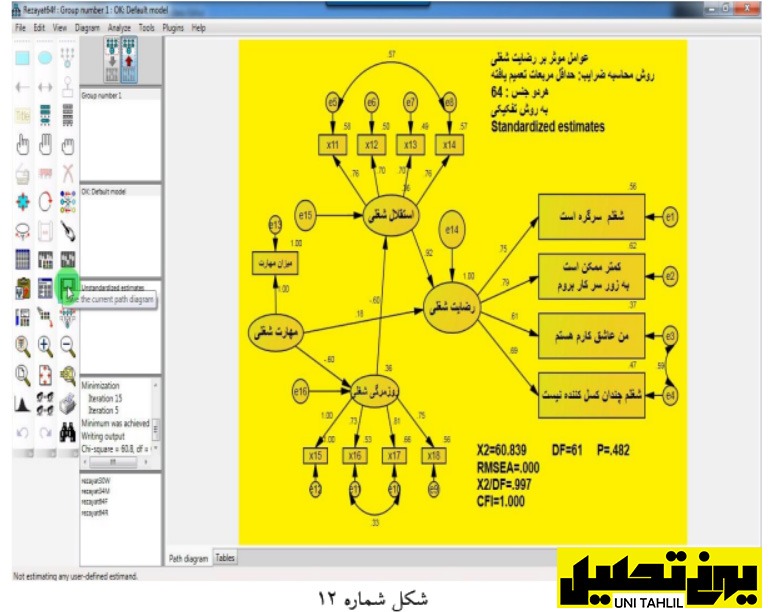
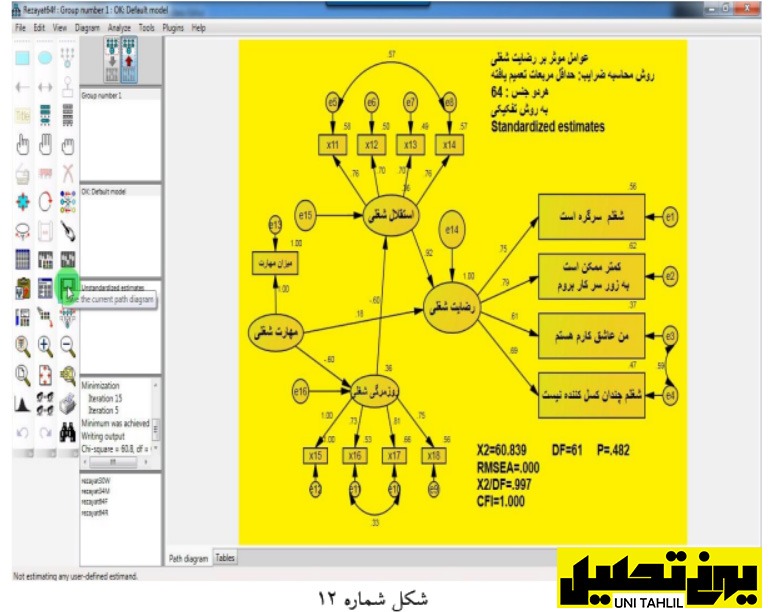
6. تفسیر داده های کوواریانسی و داده های خام
در این مدل آماره ها مقدار کمی با مدل داده های خام تفاوت پیدا کردند 482.0=P آماره 997.0=DF/X2 و 1=CFI ممکن است این سؤال پیش بیاید که به فرقی می کند که از داده های خام استفاده کنیم یا کوواریانسی؟ پاسخ این است که بعضی وقت ها فرق زیادی ندارد و مهم نیست داده خام باشد یا کوواریانسی ولی بعضی وقتها تفاوت بسیار زیاد است و آن زمانی است که یا داده ها از یک جنس نیستند (بعضی ها رتبه ای اند و بعضی ها مقیاسی یا فاصله ای اند) یا اگر از یک جنس هستند دامنه یکسانی ندارند (مثلاً بعضی یک تا سه بعضی یک تا پنج و یا برای مثال در داده های مقیاسی یک متغیر درآمد است و از 1000 تا نیم میلیون است یکمتغیر سن است از 20 سال تا 80 سال است یک متغیر معدل فارغ التحصیلی است و از 10 تا 20 است) در مثال ما همه متغیرها از یک جنس اند (رتبه ای) و دامنه آن ها هم یکسان اند فقط یکی از موارد دامن های به جای یک تا پنج یک تا چهار دارد (میزان مهارت) و همین تفاوت اندک ممکن است روی نتایج داده های خام و کوواریانسی تأثیر اندکی گذاشته باشد؛ بنابراین درصورتی که جنس متغیرها و یا دامنه نمرات متغیرها متفاوت باشد حتماً باید از داده های کوواریانسی استفاده کنیم چون داده های کوواریانسی جنس و دامنه را یکسان سازی می کنند همان طور که در جداول بالا نیز دیده شد دامنه تمام داده های کوواریانسی عددی است بین منفی 3 تا مثبت 3. تبدیل داده خام به داده کوواریانسی
یکی از دلایل آموزش داده های کوواریانسی توجه به این مهم است که چنانچه مقاله یا پایان نامه ای دارید باید در ضمیمه کار داده های کوواریانسی خود را نیز بیاورید و چون داده های خام حجم زیادی را اشغال می کنند و داده های کوواریانسی حجم بسیار کمتری دارند بهتر است این داده ها را ذکر کنید ذکر داده های کوواریانسی در پایان تحقیق در دنیای علمی کاری رایج است چرا که کار کردن با این داده ها بسیار آسان تر بوده وچنانچه شما شیوه کار با این داده ها را بدانید میتوانید به خوبی از آن ها استفاده کنید در نرم افزار لیزرل هم داده های کوواریانسی قابل استفاده است.
در ادامه در قسمت های بعدی می توانید مطالب کامل آموزشی نرم افزار AMOS را مشاهده فرمایید:
فصل دوم با عنوان «تحلیل عامل مرتبهاول»
فصل سوم با عنوان «تحلیل عامل مرتبهدوم»
فصل چهارم با عنوان «تحلیل مسیر به همراه تحلیل عاملی »
فصل پنجم با عنوان «انجاممدلمعادالتساختاری (باکنترلجنسیت افراد با روشسنتی یا
تفکیکی)»
فصل ششم با عنوان «انجاممدلمعادلات ساختاری(با کنترل جنسیت افراد در شکل ترکیبی)»
فصل هفتم با عنوان « تبدیل داده های خام به داده های کوواریانسی درنرم افزار SPSS »
فصل هشتم با عنوان «معادله ساختاری با سازه وابسته دارای یک متغیر مشاهده شده»
منبع: کتاب پردازش و تحلیل داده با نرم افزار اموس دکتر یحیی علی بابایی
…………………………………………………………………………………………………………………………….
جهت دانلود آموزش ها و مطالب دیگر AMOS کلیک کنید
Instagram : unitahlil




